Capturez de la vidéo, de l'audio, des didacticiels en ligne, etc. sous Windows / Mac. Vous pourrez facilement personnaliser la taille, éditer la vidéo ou l'audio, etc.
- Screen Recorder
- Enregistreur vidéo Mac
- Enregistreur vidéo Windows
- Enregistreur audio Mac
- Enregistreur audio Windows
- Enregistreur Webcam
- Game Recorder
- Enregistreur de réunion
- Enregistreur d'appel Messenger
- Enregistreur Skype
- Enregistreur de cours
- Enregistreur de présentation
- Enregistreur de chrome
- Enregistreur Firefox
- Capture d'écran sous Windows
- Capture d'écran sur Mac
Comment enregistrer rapidement sur CSGO sous Windows et Mac
 Mis à jour par Lisa Ou / 06 janv.2023 11:20
Mis à jour par Lisa Ou / 06 janv.2023 11:20Lorsque vous vous ennuyez, vous cherchez quelque chose sur quoi vous pouvez passer votre temps. Jouer à des jeux est une activité quotidienne que vous pouvez faire pendant votre temps libre. Si vous aimez jouer à des jeux d'action, CSGO ou Counter-Strike : Global Offensive est le meilleur jeu pour vous. Jouer à des jeux avec des amis et la famille est plus amusant ! Voulez-vous capturer chaque instant de votre jeu avec eux ? Si oui, cet article vous aidera à découvrir comment enregistrer le gameplay CSGO. Il se compose d'outils que vous pouvez utiliser pour enregistrer vos jeux. En plus de cela, il présentera le meilleur enregistreur d'écran de tous les temps sans aucun décalage pendant que vous jouez.
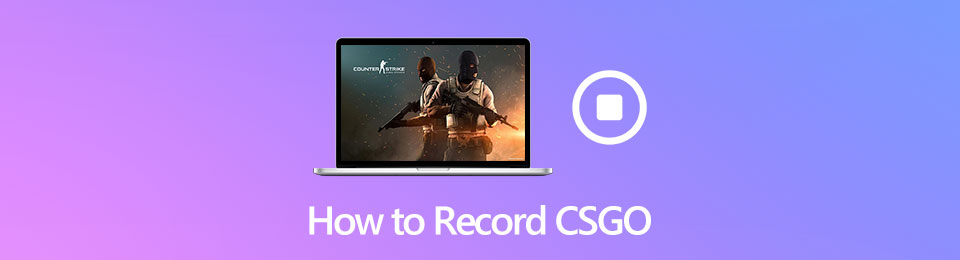
De plus, le nouveau patch - le mode de confiance CSGO limite les programmes qui peuvent interagir avec le jeu. Les joueurs lanceront CSGO en mode de confiance en 2023 par défaut. Cette mise à jour CSGO provoque un écran noir CSGO OBS et pas d'enregistrement. Mais ne t'inquiète pas pour ça. Vous pouvez toujours enregistrer CSGO en 2023 avec les étapes suivantes. Lisez et suivez.

Liste de guide
Partie 1. Comment enregistrer le jeu CSGO via l'enregistreur d'écran FoneLab
Il existe de nombreux meilleurs logiciels d'enregistrement pour CSGO. Cependant, la plupart d'entre eux provoquent un décalage dans le jeu pendant que les joueurs jouent actuellement. Par exemple, vous jouez à votre jeu préféré avec vos amis et passez un bon moment. Dans ce cas, vous avez décidé d'enregistrer le jeu, mais vous souhaitez également enregistrer votre voix Tout en jouant. Heureusement, Enregistreur d'écran Fonelab est le meilleur parmi les autres. Il peut enregistrer ou ajouter votre voix off pendant ou après l'enregistrement de votre jeu ! Si vous craignez que cela ne cause un retard à votre appareil, non. Cela ne gâchera pas votre expérience de jeu. Pour apprendre à enregistrer des clips CSGO, passez à autre chose.
FoneLab Screen Recorder vous permet de capturer de la vidéo, de l'audio, des didacticiels en ligne, etc. sous Windows / Mac. Vous pouvez facilement personnaliser la taille, éditer la vidéo ou l'audio, etc.
- Enregistrez de la vidéo, de l'audio, de la webcam et faites des captures d'écran sous Windows / Mac.
- Prévisualisez les données avant de les enregistrer.
- C'est sûr et facile à utiliser.
Étape 1Pour télécharger le meilleur enregistreur d'écran CSGO sur ordinateur, cliquez sur le Téléchargement gratuit bouton à gauche. Cela dépend de vos préférences ou de l'appareil que vous utiliserez. Si vous utilisez Windows, vous devez cliquer sur le bouton avec le Vitrine icône, puis passez à l'icône Apple si vous utilisez Mac. Après cela, le logiciel vous demandera de le configurer sur votre appareil. Installer > Lancement le
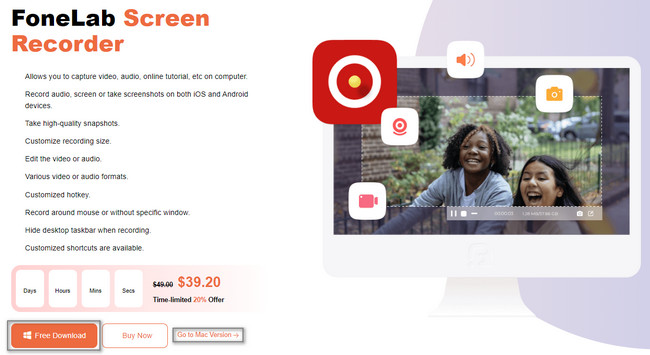
Étape 2Les modes d'enregistrement apparaîtront à l'écran. Vous devez sélectionner le Game Recorder mode pour avoir une meilleure expérience et fonctionnalités lors de l'enregistrement. Au bas de l'outil, vous remarquerez le Arrêt automatique option. Si vous souhaitez configurer la durée limite de votre enregistrement sur votre jeu, il vous suffit de l'activer.
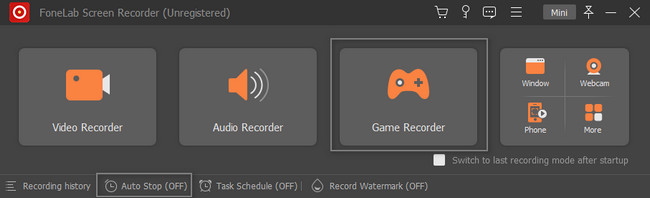
Étape 3Avant de voir l'interface principale du Game Recorder mode, il vous donnera un tutoriel rapide. Dans ce cas, vous aurez la possibilité de vous familiariser avec l'outil. Cependant, vous pouvez ignorer le didacticiel si vous le souhaitez. Après cela, vous devez sélectionner la fenêtre ou l'écran de votre jeu CSGO en cliquant sur le Sélectionnez le jeu .
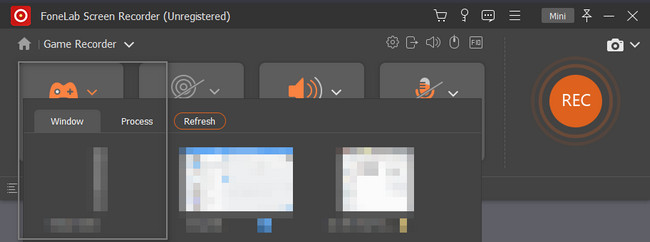
Étape 4Si vous souhaitez utiliser le microphone, cliquez sur son On bouton. Ensuite, si vous êtes prêt à enregistrer votre écran, cliquez sur le Rec bouton sur le côté droit de l'outil. Avant de capturer l'écran de l'appareil, il vous donnera un compte à rebours de 3 secondes. Plus tard, vous verrez l'enregistrement de l'outil.
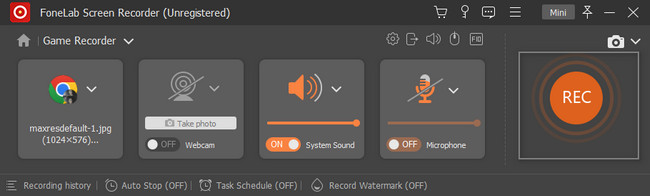
Étape 5Une fois que vous voulez arrêter l'enregistrement, cliquez sur le Red Box bouton. Cela mettra immédiatement fin à l'enregistrement. Plus tard, vous verrez la vidéo sur votre écran avec l'outil. Pour l'enregistrer sur l'appareil, cochez la OK bouton. Dans ce cas, le logiciel enregistrera automatiquement la vidéo sur votre album préféré.
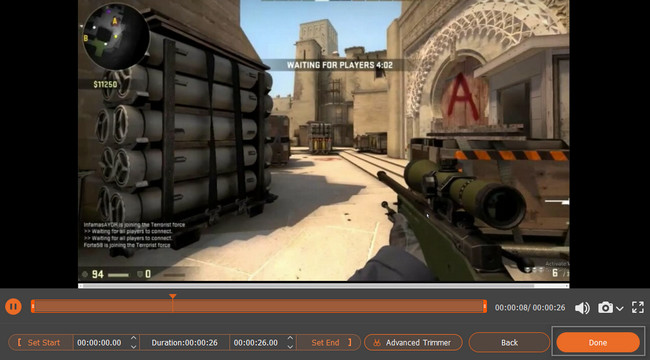
Il existe de nombreuses méthodes pour apprendre à enregistrer CSGO, mais Enregistreur d'écran Fonelab est la meilleure option. Néanmoins, il existe d'autres moyens de capturer votre écran que ce logiciel. Pour le savoir, lisez les outils suivants.
FoneLab Screen Recorder vous permet de capturer de la vidéo, de l'audio, des didacticiels en ligne, etc. sous Windows / Mac. Vous pouvez facilement personnaliser la taille, éditer la vidéo ou l'audio, etc.
- Enregistrez de la vidéo, de l'audio, de la webcam et faites des captures d'écran sous Windows / Mac.
- Prévisualisez les données avant de les enregistrer.
- C'est sûr et facile à utiliser.
Partie 2. Comment enregistrer le jeu CSGO à l'aide de QuickTime
Outre le meilleur logiciel d'enregistrement CSGO, vous pouvez utiliser Quick Time sur Mac pour enregistrer. QuickTime est le meilleur outil si vous ne souhaitez pas utiliser d'autres logiciels tiers. Par exemple, vous souhaitez capturer votre gameplay CSGO sur Mac. Cependant, il n'a pas d'espace de stockage pour télécharger un outil d'enregistrement d'écran. Vous n'avez pas d'autre choix que d'utiliser l'outil sur votre appareil. Que faire si vous ne savez pas comment utiliser QuickTime ? Ne t'en fais pas! Cet article vous aidera à vous familiariser rapidement avec cet outil. Suivez les étapes ci-dessous en conséquence pour obtenir les meilleurs résultats !
Étape 1Recherchez le Launchpad de votre appareil. Après cela, cliquez dessus, puis tapez Quick Time. L'outil apparaîtra immédiatement dessus. Pour le lancer, vous devez double-cliquer dessus. Il n'est pas évident de savoir si vous exécutez QuickTime avec succès. La seule chose que vous devez faire est de le vérifier dans le coin supérieur gauche de votre appareil. Une fois que vous voyez la section QuickTime Player, vous êtes prêt à partir.
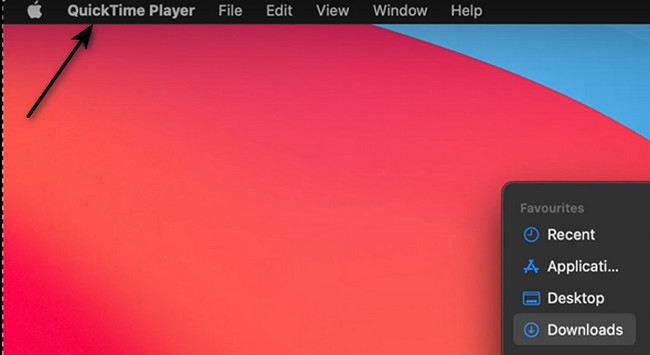
Étape 2En haut, vous verrez de nombreuses options pour le Quick Time Joueur. Pour accéder à l'enregistreur, choisissez le Déposez votre dernière attestation bouton. Après cela, sélectionnez le Nouvel enregistrement d'écran bouton sur l'option déroulante de l'outil. Dans ce cas, l'outil de l'appareil affichera ses fonctionnalités en bas.
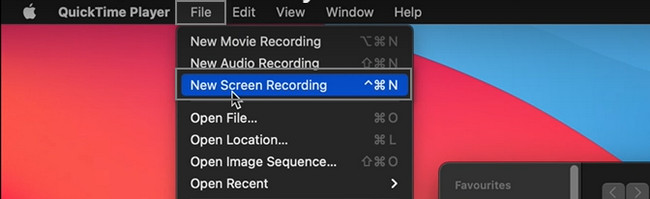
Étape 3Vous devez sélectionner le mode d'enregistrement que vous préférez en bas de l'outil. Sélectionnez le Première boîte si vous voulez enregistrer tout l'écran. D'autre part, cliquez sur le Deuxième boîte si vous allez enregistrer un écran particulier. Plus tard, une fois la session d'enregistrement configurée, lancez le CSGO et cocher la Enregistrement bouton sur le côté droit.
Remarque : Pour terminer l'enregistrement, cliquez sur le Arrêter bouton en haut de l'appareil. Ensuite, il enregistrera automatiquement votre vidéo ou clip dans le dossier de l'appareil.
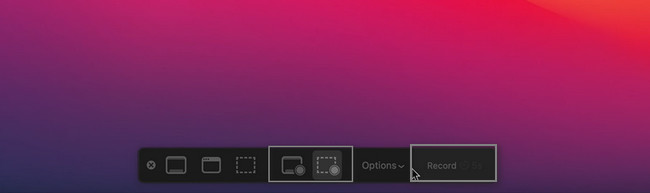
FoneLab Screen Recorder vous permet de capturer de la vidéo, de l'audio, des didacticiels en ligne, etc. sous Windows / Mac. Vous pouvez facilement personnaliser la taille, éditer la vidéo ou l'audio, etc.
- Enregistrez de la vidéo, de l'audio, de la webcam et faites des captures d'écran sous Windows / Mac.
- Prévisualisez les données avant de les enregistrer.
- C'est sûr et facile à utiliser.
Partie 3. Comment enregistrer le jeu CSGO à l'aide d'OBS
OBS est l'un des principaux logiciel d'enregistrement d'écran ouvert pour le streaming et enregistrement de gameplay. Il prend en charge de nombreux systèmes d'exploitation tels que Windows, macOS, Linux, etc. Il possède de nombreuses fonctionnalités que vous pouvez utiliser pour enregistrer votre jeu CSGO. Cependant, il y a un inconvénient à cela. Ses outils sont déroutants et ingérables pour un débutant comme vous. La question est : comment enregistrer CSGO avec OBS ? Pour le savoir, lisez cet article et suivez la procédure pas à pas sous Windows ci-dessous.
Étape 1Pour télécharger OBS, rendez-vous sur leur page officielle et cliquez sur la version de votre Windows dans la section. Veuillez attendre la fin du processus de téléchargement, configurez, installez, lancez et exécutez-le sur votre appareil.
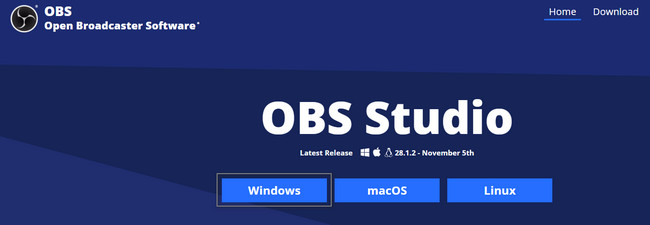
Étape 2Sur l'interface principale, recherchez le bouton Plus Sign de l'outil OBS. Après cela, vous devez le configurer et sélectionner l'écran de votre jeu CSGO. Pour commencer à capturer votre gameplay, cliquez sur le Démarrer l'enregistrement bouton sur la partie droite de l'outil.
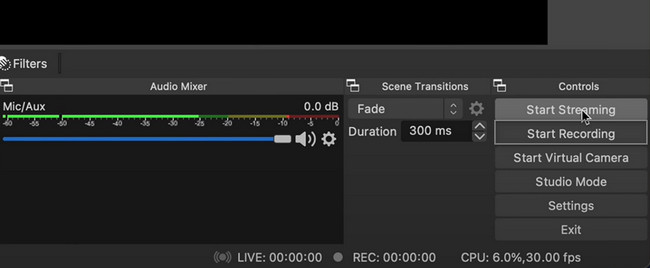
FoneLab Screen Recorder vous permet de capturer de la vidéo, de l'audio, des didacticiels en ligne, etc. sous Windows / Mac. Vous pouvez facilement personnaliser la taille, éditer la vidéo ou l'audio, etc.
- Enregistrez de la vidéo, de l'audio, de la webcam et faites des captures d'écran sous Windows / Mac.
- Prévisualisez les données avant de les enregistrer.
- C'est sûr et facile à utiliser.
Partie 4. FAQ sur l'enregistrement d'écran CSGO
1. Comment enregistrer le jeu CSGO à l'aide de la barre de jeu ?
Vous pouvez utiliser la barre de jeu sur vos ordinateurs Windows. Pour le lancer, appuyez sur le Windows et G touches de votre clavier. Après cela, lancez le jeu CSGO sur votre ordinateur et cochez la case Point de cercle pour démarrer l'enregistrement.
2. Les enregistreurs de jeu ne capturent pas le gameplay CSGO. Comment le réparer?
Il ne vous reste plus qu'à vous rendre au CSGO. Cherchez sa biens section, puis la Définir l'option de lancement section. Enfin, entrez '-pas de confiance.'
Enregistreur d'écran Fonelab vous apprendra comment enregistrer efficacement le jeu CSGO. Il possède de nombreuses fonctionnalités qui peuvent vous aider capture d'écran de l'écran Tout en jouant. Pour en savoir plus sur cet outil, utilisez-le maintenant sur vos appareils.
FoneLab Screen Recorder vous permet de capturer de la vidéo, de l'audio, des didacticiels en ligne, etc. sous Windows / Mac. Vous pouvez facilement personnaliser la taille, éditer la vidéo ou l'audio, etc.
- Enregistrez de la vidéo, de l'audio, de la webcam et faites des captures d'écran sous Windows / Mac.
- Prévisualisez les données avant de les enregistrer.
- C'est sûr et facile à utiliser.
